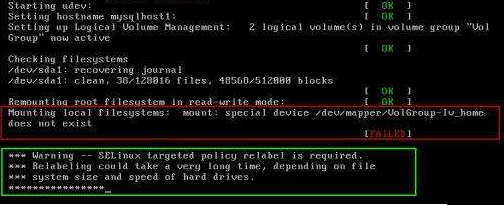由于程序编写语言的原因,想必现在有很多朋友都有在用Linux服务器。不过,在使用过程中,我们可能经常会遇到Linux系统出现各种问题,这时你会怎么办呢?是直接重新安装,还是用Linux救援模式。
或许你对Linux救援模式很陌生,但是用处还是挺大的,因为它可以帮你挽回很多重要的数据,下面就来简单说说Linux服务器设置系统救援的简单方法。
首先需要进入Rescue (示例系统为RHEL 3):
1、用安装光盘或者硬盘安装的方式进入安装界面,在shell中输入Linux rescue;
2、然后根据提示选择语言和键盘格式;
3、选择是否配置网卡,一般系统到了要rescue了,网络也就不需要了,所以可以选择否跳过网卡配置,当然你如果需要也可以选择是,具体设置过程和安装时一样;
4、选择是否然让系统查找硬盘上的RHEL 系统,选择继续;
5、硬盘上的系统已经被找到并挂载在/mnt/sysimage下;
6、按提示进行chroot /mnt/sysimage设置。
chroot 之后就可以已经在你的要被拯救的系统下了
grub挂了的 grub-install /dev/hdxx
配置文件改错的 vi /etc/fstab vi /etc/inittab ……
软件包被毁的 rpm -F xxx.rpm
完成修复工作后,exit命令退出chroot,exit退出rescue shell 系统重启就OK了。
不过需要注意的是,如果你硬盘上的系统是非rhel系统如debian的,那么在第4步时,rescue 程序会找步不到硬盘上的系统,所以这时选择”跳过”,直接进入shell。假设现在硬盘上的有一个debian系统,具体如下:
debian系统/dev/hda1为/boot分区/dev/hda5为/分区/dev/hda6为swap,那么我们现在这么做。
# fdisk -l (查看分区情况)
# mkdir /mnt/Linux
# mkdir /mnt/Linux/boot (根据fdisk -l 得到的信息创建目录)
# mount -t ext3 /dev/hda5 /mnt/Linux
# mount -t ext3 /dev/hda1 /mnt/Linux/boot (挂载硬盘上的文件系统)
# chroot /mnt/Linux (chroot 改变工作系统)
自此我们顺利进入硬盘上的debian系统,剩下来到就和先前一样了。另外,如果系统是文件系统损坏那么就不用挂载chroot系统了,直接 fsck /dev/hdxx即可。
其实我们仔细想想这个rescue会发现,所谓rescue 模式只是一个带shell的Linux 运行环境而已,然后通过mount和chroot进入要修复的系统的。所以,在没有rescue盘的情况下可以利用Linux livecd或软盘版的Linux进入shell 环境然后重做,具体如下:
# fdisk -l (查看分区情况)
# mkdir /mnt/Linux
# mkdir /mnt/Linux/boot (根据fdisk -l 得到的信息创建目录)
# mount -t ext3 /dev/hda5 /mnt/Linux
# mount -t ext3 /dev/hda1 /mnt/Linux/boot (挂载硬盘上的文件系统)
# chroot /mnt/Linux (chroot 改变工作系统)
这样,我们就可以简单的进入一个Linux救援模式了。